在日常使用电脑的过程中,偶尔会遇到系统完全卡死、无法通过正常方式关机或重启的情况,强制重启可能是唯一的选择,但需要注意的是,强制重启是一种非常规操作,可能会造成未保存的数据丢失,甚至在某些情况下对系统文件产生损害,只有在鼠标、键盘无响应,且无法调用任务管理器或系统关机界面时,才应考虑使用此方法。
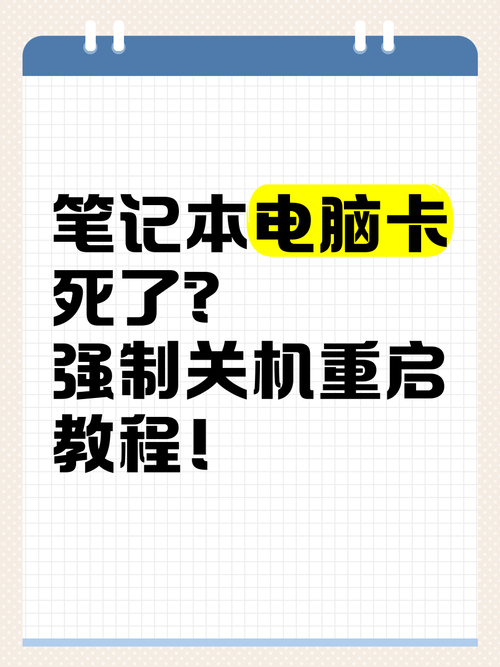
本文将介绍几种在不同情况下强制重启电脑的方法,并说明其适用场景与注意事项。
最常用方法:长按电源键
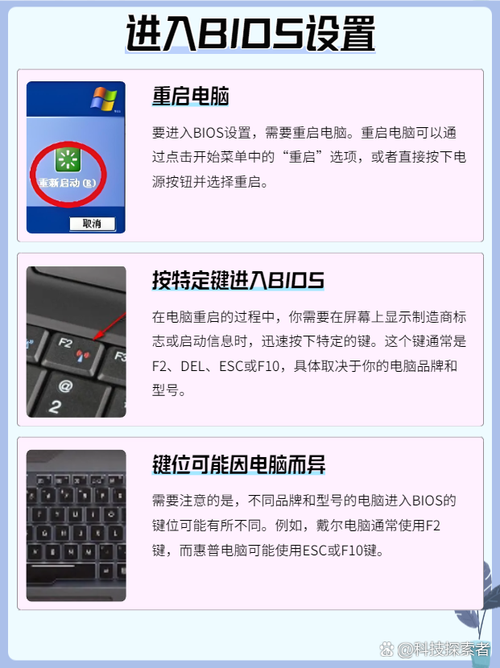
这是最直接、也最广为人知的强制重启方式,它的原理是通过长按物理电源键,向主板发送强制关机信号。
具体操作方法是:持续按住电脑主机(台式机)或笔记本电脑的电源按钮约5至10秒钟,按住4秒以上,电脑就会开始执行强制关机流程,你会观察到电脑屏幕瞬间黑屏,所有运行中的风扇会停止转动。
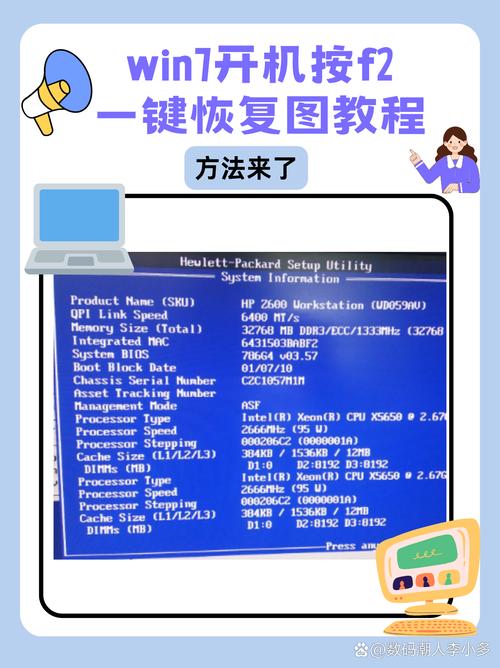
完成强制关机后,建议等待10到15秒,让硬件完全放电结束,之后,再次短按一下电源键,电脑即可正常启动。
这种方法适用于所有类型的电脑(Windows、macOS、Linux),是解决系统完全死锁的首选方案。
针对笔记本电脑的特别提醒
大多数笔记本电脑的电源键集成在键盘区域,操作方法与台式机一致:长按电源键直至电脑完全关闭。
部分笔记本电脑还设计了一个隐蔽的“复位孔”(Reset Button),这个孔通常非常小,需要用卡针或牙签等细长物体戳一下才能触发,它相当于一个强制断电重启的开关,如果你的笔记本完全死机且长按电源键无效,可以尝试寻找此孔位(具体位置请查阅你的设备说明书),戳一下通常能立即强制关机。
操作系统内的紧急功能
在某些尚未完全死锁,但界面已卡住的情况下,可以尝试调用系统内置的紧急功能。
对于Windows系统,可以尝试按下组合键 Ctrl + Alt + Delete,这个操作会调用一个独立于用户界面的系统级屏幕,在此屏幕上,你可以选择“任务管理器”来结束无响应的程序,或者直接点击屏幕右下角的电源按钮进行重启或关机,虽然这不算严格的“强制”重启,但它常常能解决轻度卡顿问题。
对于Windows 8、10、11系统,还有一个更直接的命令方式:按下 Win + X,然后连续按两次 U 键,再按 R 键,这个快捷键组合会立即触发系统重启。
终极物理方法:断开电源
如果以上所有软硬件方法均告失败(长按电源键也毫无反应),电脑处于一种“假死”的完全通电状态,那么最后的手段就是断开所有电源。
- 台式机:直接按下主机背后的电源开关(如果有),然后拔掉主机电源线,等待一分钟后再重新连接并开机。
- 笔记本电脑:首先拔掉电源适配器,然后翻过电脑,取下电池,等待一分钟后再重新安装电池、连接电源,最后开机。
这种方法切断了所有电力供应,能让硬件彻底复位,但这是风险最高的操作,应绝对作为最后的选择。
重要注意事项与后续建议
强制重启是“救命药”,而非“保健品”,每一次强制重启都意味着一次非正常的系统中断。
最大的风险是数据丢失,所有未保存的文档、表格、设计稿等将荡然无存,养成随时使用 Ctrl + S 保存工作的习惯至关重要。
频繁的强制断电可能对机械硬盘(HDD)的磁头造成物理伤害,并增加固态硬盘(SSD)的损耗,更严重的是,它可能损坏操作系统核心文件,导致系统在重启后出现蓝屏、无法进入系统或驱动程序错误等问题。
在强制重启并成功进入系统后,建议进行以下操作:
- 尽快保存所有重要工作。
- 正常重启一次电脑,让系统进行自检和修复。
- 运行磁盘检查工具(Chkdsk)扫描潜在错误。
- 观察电脑后续运行是否稳定,如果强制重启后频繁出现卡死或蓝屏,这可能预示着硬件(如内存、硬盘、散热)或系统软件存在更深层次的问题,需要进一步排查。
电脑作为精密电子设备,稳定运行是我们的共同追求,了解如何强制重启,是为了在万一出现紧急情况时,我们能够从容、正确、有把握地应对,从而将潜在损失降到最低。









评论列表 (0)